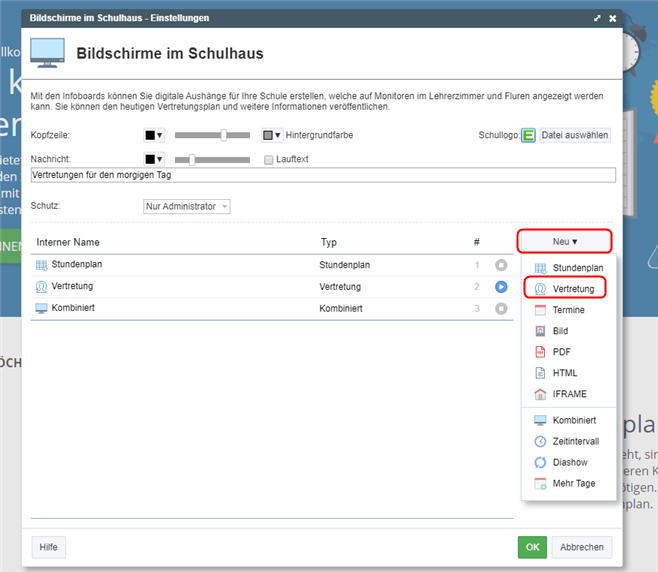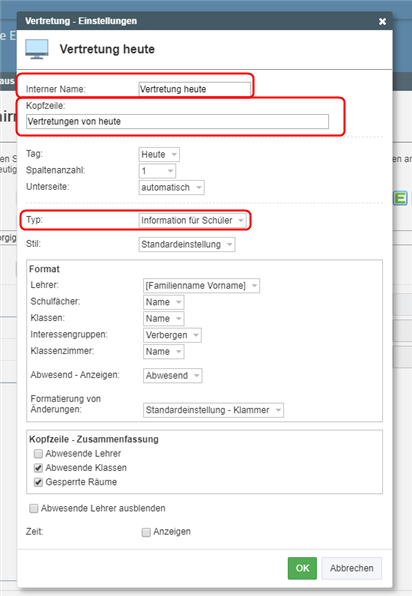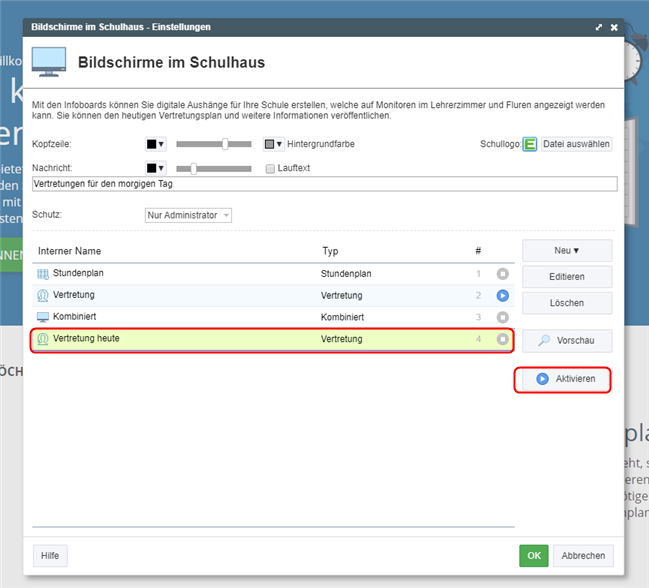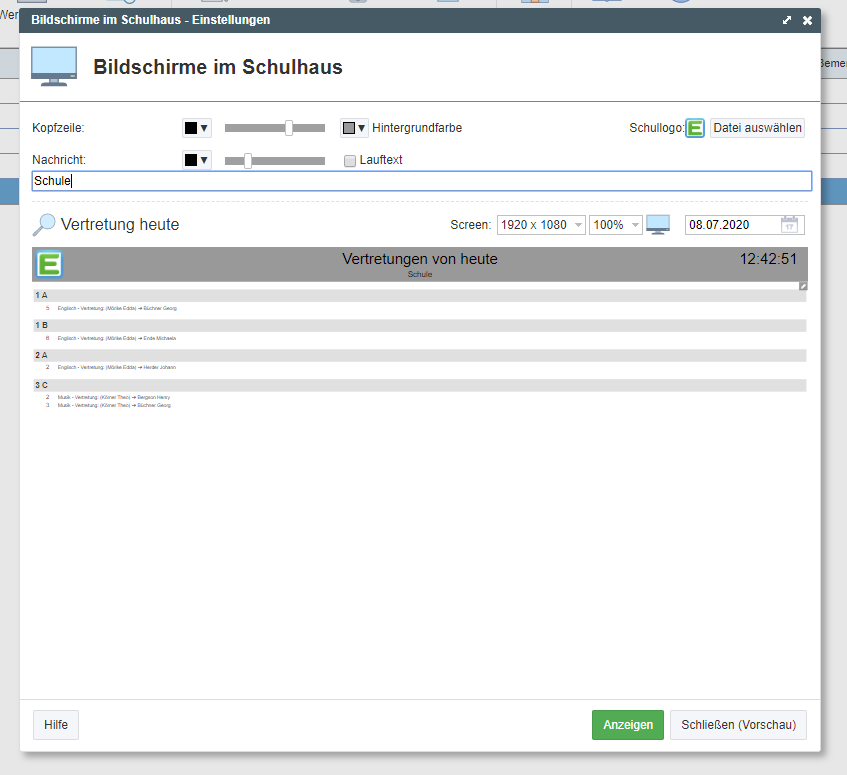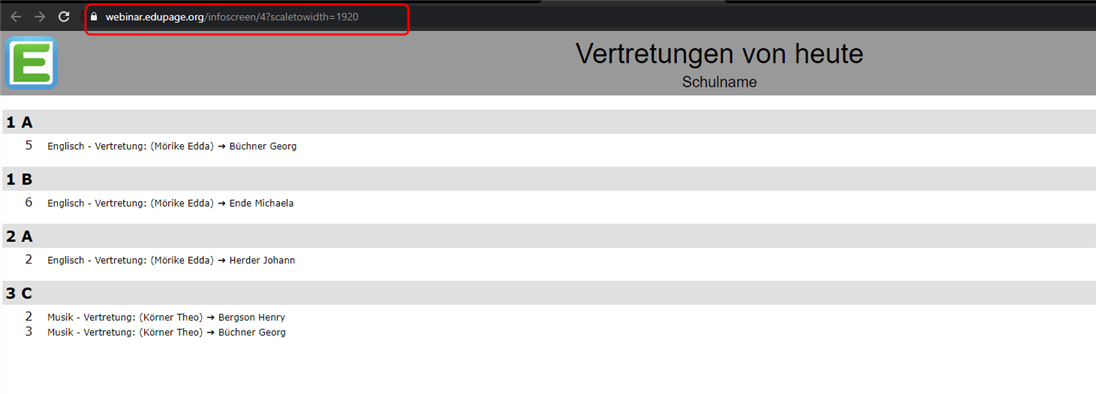Infoboard – Wie erstelle ich ein neues Vertretungsplan-Infoboard?
Bildschirme im Schulhaus, Vertretungsplan, Infoscreen
Nachdem Sie die Grundeinstellungen vorgenommen haben, können Sie ein Infoboard erstellen.
In dieser Anleitung zeigen wir Ihnen, anhand des Beispiels eines Vertretungsplan, den wir im Schulhaus an einem Bildschirm anzeigen möchten, wie Sie ein neues Infoboard erstellen.
1. Um ein neues Infoboard zu erstellen, gehen Sie in die Einstellungen des Infoboards indem Sie als Admin auf Start – Spezielle Seiten – Einstellungen für Infoboards.
In einem Lehrerkonto mit dem entsprechenden Benutzerrecht kommen Sie in die Einstellungen in dem Sie auf Start – Kommunikation – Einstellungen für Infoboards.
(Sollte bei Ihnen die Option ausgegraut sein, können Sie trotzdem auf das Feld klicken.)
______________________
2. In dem dem geöffneten Menüfenster klicken Sie auf den Button Neu und wählen Sie die Auswahloption Vertretung aus.
______________________
3. Anschließend vergeben Sie einen internen Namen für das Infoboard, damit Sie als Admin der Boards wissen, um welches Infoboard es sich handelt. Geben Sie auch einen Namen für die Kopfzeile ein. Die Kopfzeile ist die Überschrift, die die Schüler*innen und Lehrpersonen auf dem Board sehen. Im auf das Beispiel zurückzukommen, benennen wir hier das Infoboard Vertretungen von heute.
Darunter können Sie das Layout, den Typen des Vertretungsplan (Informationen für Schüler oder Informationen für Lehrer) und das Format bestimmen.
Bestätigen Sie Ihre Eingaben mit Ok.
______________________
4. Um nun das Infoboard zu veröffentlichen, wählen Sie das erstellte Infoboard aus und klicken Sie auf Aktivieren.
Tipp: Um bei einem mehrseitigen Vertretungsplan den Zeitintervall des Seitenwechsels festzulegen, klicken Sie im vorigen Bild auf Unterseite und wählen den gewünschten Sekundentakt aus.
Lassen Sie mehrere Tage anzeigen, achten Sie darauf, dass der Intervall innerhalb eines Plans nicht den Intervall zwischen den Plänen übersteigt.
______________________
5. Stellen Sie jetzt die Darstellung des Boards auf dem jeweiligen Bildschirm ein. Wählen Sie das Infoboard aus und klicken Sie auf Vorschau. Wählen Sie die Bildschirmauflösung Ihres Bildschirms oder erhöhen Sie den Zoom für die Anzeige.
Auch können Sie sich eine Vorschau für verschiedene Tage anzeigen lassen.
Um jetzt an die URL des Board zu gelangen, klicken Sie auf Anzeigen.
______________________
6. Die URL des Boards wird benötigt, damit das Infoboard auch von einem anderen Computer, der mit den Bildschirmen im Schulhaus verbunden ist, aufgerufen werden kann.
Wenn Ihr Infoboard angezeigt wird, kopieren Sie die Internet-Adresse aus der URL-Leiste Ihres Browser heraus. Mit dieser Adresse werden Sie das erstellte Infoboard erreichen.
______________________
Weitere Anleitungen zu den Infoboards:
Infoboard – Was sind die Grundeinstellungen?
Infoboard – Wie erstelle ich ein kombiniertes Infoboard?
Infoboard – Wie erstelle ich Infoboards mit einem Zeitintervall?
Infoboard – Wie erstelle ich aus Infoboards eine Diashow?
Infoboard – Wie erstelle ich ein Infoboard, welches Informationen über mehrere Tage anzeigt?

 English
English  Slovenčina
Slovenčina  España
España  Francais
Francais  Polish
Polish  Russian
Russian  Čeština
Čeština  Greek
Greek  Lithuania
Lithuania  Romanian
Romanian  Arabic
Arabic  Português
Português  Indonesian
Indonesian  Croatian
Croatian  Serbia
Serbia  Farsi
Farsi  Hebrew
Hebrew  Mongolian
Mongolian  Bulgarian
Bulgarian  Georgia
Georgia  Azerbaijani
Azerbaijani  Thai
Thai  Turkish
Turkish  Magyar
Magyar